VOBを3GPに簡単に変換する優れた方法[最高のコンバーター]
第3世代のデバイスでVOBファイルを再生したいのですが、再生できませんか?次に、VOBファイルを3GPファイルに変換するのが最善の解決策です。 3GPファイルは、3Gデバイスがサポートするファイルです。したがって、VOBファイルを3GPにデコードするための最良の方法を探している場合は、この記事が答えになる可能性があります。最も簡単でトップな方法を提供しました VOBを3GPに変換する.
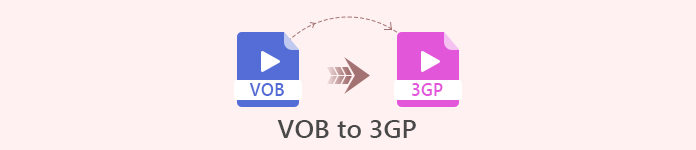
パート1。FVCビデオコンバーターアルティメットを使用して変換する方法
FVCビデオコンバーターアルティメット は、Web上で利用可能な最高のコンバーターの1つです。この無料のオフラインコンバーターは、VOB、3GP、MP4、MKV、MOV、AVI、FLV、1000以上のファイル形式を含む多数のファイル形式を変換します。このコンバーターを使用すると、ビデオの長さをトリミングしたり、エフェクトを追加してビデオファイルを改善したりすることもできます。さらに、複数のファイルをマージする場合、このコンバーターはバッチ変換を提供します。したがって、VOBを3GPに簡単に変換する場合は、以下の詳細を読んで無料でダウンロードしてください。

FVCビデオコンバーターアルティメット
5,689,200以上のダウンロード- Web上で利用可能な1000以上のファイル形式に変換できます。
- 複数のファイル形式をバッチ変換できます。
- 超高速の変換プロセスとハードウェアアクセラレーションを備えています。
- 高度な編集機能を備えており、ファイルを切り取ったり、字幕を追加したり、透かしを追加したりできます。
- WindowsやMacなどのすべてのメディアプラットフォームで利用できます。
無料ダウンロードWindows7以降の場合安全なダウンロード
無料ダウンロードMacOS10.7以降の場合安全なダウンロード
FVC VideoConverterUltimateを使用してVOBを3GPに変換する方法の手順は次のとおりです。
ステップ1。 まず、をクリックしてアプリをダウンロードします ダウンロード WindowsまたはMac用のボタン。次に、インストールプロセスに従い、アプリを開きます。
無料ダウンロードWindows7以降の場合安全なダウンロード
無料ダウンロードMacOS10.7以降の場合安全なダウンロード
ステップ2。 クリック 追加ファイル ボタンまたは + サインボタン。コンピュータファイルが表示されたら、 VOB キューにアップロードするファイル。
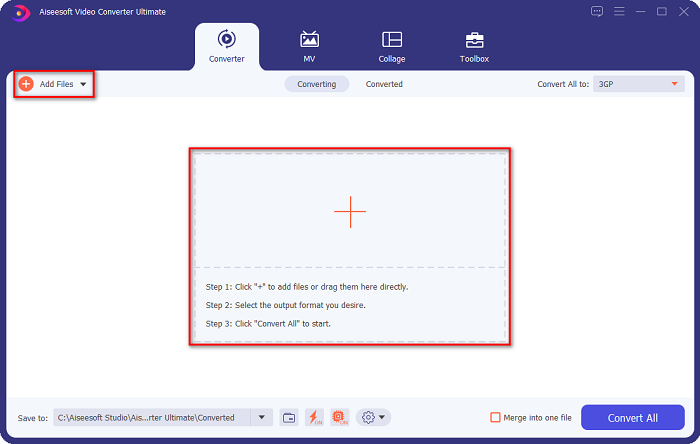
ステップ3。 3番目のステップでは、をクリックします。 すべてをに変換 ボタンをクリックして、必要な出力形式を選択します。クリック 3GP、次に次の手順に進みます。
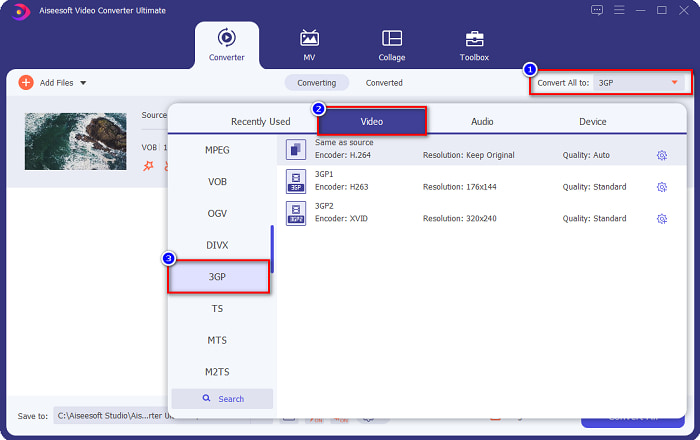
ステップ4。 目的の出力形式を選択したら、をクリックします。 すべて変換 変換を開始するためのボタン。数秒待って、出来上がり!これらの簡単な手順で、VOBファイルを3GPに簡単に変換できます。
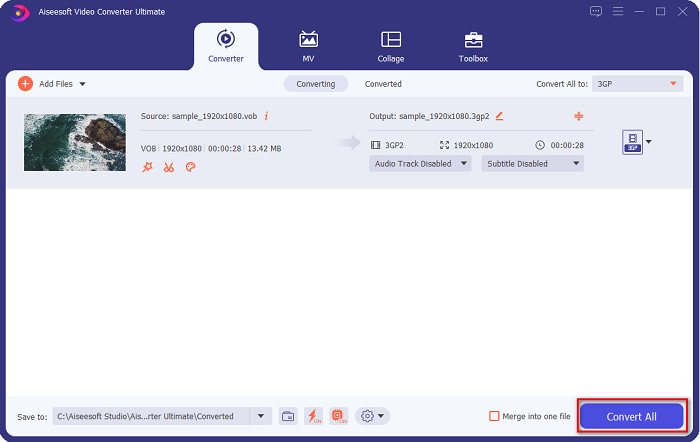
パート2。無料オンラインでVOBを3GPに変換する方法
ダウンロードせずにVOBファイルを3GPファイルに変換する場合は、Webで入手可能なオンラインコンバーターを使用できます。オンラインコンバーターを使用することの便利さと効率は間違いなく良いです。そのため、VOBファイルを3GPファイル形式に変換する2つの方法を提供しました。
FileProInfo
FileProInfo は、使いやすいGUIを備えたオンラインコンバーターであり、初心者向けのツールです。インターネットで利用可能なほぼすべての標準ファイル形式をサポートしています。ただし、これらのオンラインコンバーターには、多くの不快な広告が含まれています。さらに、多くの人がまだこのコンバーターを使用しています。
ステップ1。 ブラウザでFileProInfoを検索して、Webページに移動します。ソフトウェアのメインインターフェイスで、[ VOBファイルを選択 ボタン。そして、アップロードするVOBファイルを選択します。
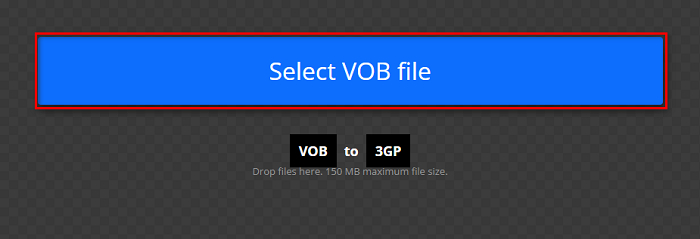
ステップ2。 次に、単語の横のボックスで目的のファイル出力を選択します に.
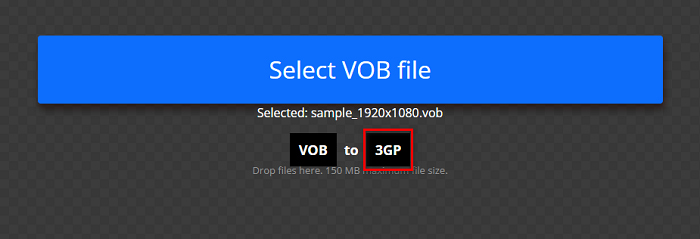
ステップ3。 最後に、をクリックします VOBファイルを変換する ソフトウェアのインターフェースの下部にあります。次に、変換が完了するのを待ちます。
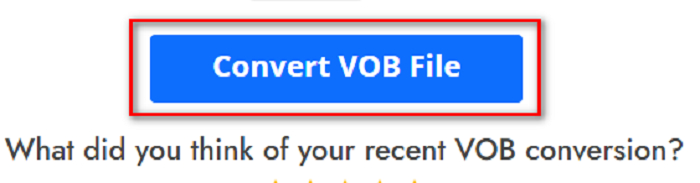
そしてそれだけです!汗をかくことなく、VOBファイルを3GPに変換できます。
Convert365
Convert365 は、VOB、3GP、AVI、MOV、MP4、MPEGなどのほとんどの標準形式を変換できるオンラインのVOBから3GPへのコンバーターです。また、オーディオボリュームを正規化できるオンラインコンバーターをお探しの場合は、このツールにその機能があります。ただし、これはオンラインツールであるため、インターネットに依存しているため、変換が遅くなる可能性があります。さらに、以下の手順に従って、Convert365を使用してVOBファイルを3GPに変換します。
ステップ1。 探す Convert365 ブラウザで、をクリックします 追加ファイル ボタンをクリックして、コンピュータファイルが表示されたらVOBファイルを選択します。
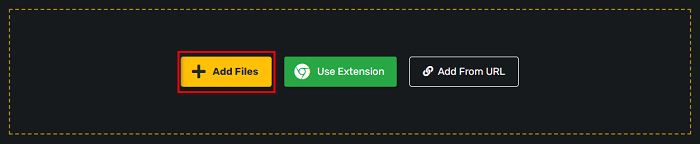
ステップ2。 その後、 落ちる 横のボタン に変換、出力形式を選択します。クリック 3GP ファイル形式。
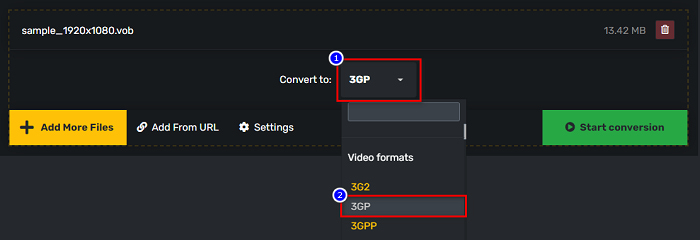
ステップ3。 そして最後に、 変換を開始します ボタンをクリックして、VOBを3GPファイルに変換します。
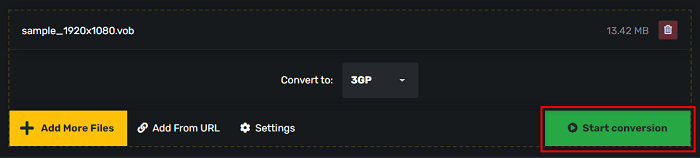
パート3.どのVOBから3GPへのコンバーターを使用する必要があるか
VOBを3GPに変換するのに最適なコンバーターを選択するときは、速度、サポートするファイル、およびコンバーターの機能の独自性を常に考慮する必要があります。上記の最高のオンラインおよびオフラインコンバーターの中で、オフラインツールFVC VideoConverterUltimateを使用することをお勧めします。このコンバーターは、GIFクリエーター3Dメーカー、透かし除去機能など、他のコンバーターにはない多くの異なる機能を提供します。
また、プロ並みの出力が得られるだけでなく、使い勝手の良いインターフェースを備えているため、苦労することはありません。
パート4。VOBと3GPの詳細
VOBまたはビデオオブジェクトは、DVDが使用するファイルコンテナ形式です。ビデオ、オーディオ、字幕、メニューのコンテンツが含まれています。このタイプのファイルには、直接コピーされないように保護するための制限とコピー制限があります。対照的に、3GPファイルは、第3世代のモバイルデバイスでのみ再生できるファイル形式です。これらのファイル形式は、第3世代パートナーシッププロジェクト(3GPP)によって開発されています。さらに、このタイプのファイルは、3Gデバイスと共有するために作成されているため、VOBファイルと比較して小さいファイルサイズしか含まれていません。 3GPは、3G電話で一般的に使用されるビデオおよびオーディオファイルを保存できます。
パート5。VOBから3GPへの変換に関するFAQ
macOSで3GPをプレイできますか?
3GPファイルは、特に新しいバージョンのQuickTimeでは、macOSで再生することはできません。ただし、3GPファイルをmacOSがサポートするファイル(MOV)に変換することはできます。についてもっと知るために 3GPファイルをMOVに変換する、このリンクをクリックしてください。
VOBを3GPに変換すると、ファイルの品質に影響しますか?
もちろん。 VOBを3GPに変換すると、ファイルサイズが影響を受けます。 3GPにはビデオファイルとオーディオファイルのみが含まれ、ファイルサイズが小さいため、VOBファイルのファイルサイズは小さくなります。
3GPファイル形式は一般的なファイルですか?
残念ながら、最近では3G電話の数が少なくなっているため、3GPファイル形式はそれほど一般的ではありません。最近のモバイルユーザーにとって最も一般的なファイルは、MP4ファイル形式です。
結論
WindowsとMacでVOBをMOVに変換するための最も使いやすいコンバーターを紹介しているので、FVC Video Converter Ultimateは、提示されているオンラインおよびオフラインのコンバーターツールの中で最高であると結論付けています。独自の機能を試すだけでなく、高速変換も可能です。このコンバーターについてまだ疑問がある場合は、今すぐダウンロードして、最高のVOBから3GPへのコンバーターを試してください。



 ビデオコンバーター究極
ビデオコンバーター究極 スクリーンレコーダー
スクリーンレコーダー


